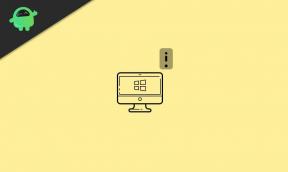Mano „Galaxy A50“ atsilieka po programinės įrangos atnaujinimo. Kaip pataisyti?
Trikčių šalinimo Vadovas / / August 05, 2021
Programinės įrangos atnaujinimas visada nėra naudingas. Tai akivaizdžiai pašalina ankstesnes klaidas ir problemas, įdiegia naujas funkcijas, tačiau naujos klaidos taip pat yra privalomos. Tai dar viena klaida, kai įrenginys vėluoja po programinės įrangos atnaujinimo. Lėtas išmanusis telefonas gali būti nepatogus ir erzinantis - ar tai būtų žemos klasės įrenginys, kuris buvo lėtas kai pirmą kartą nusipirkote jį ar aukščiausios klasės įrenginį po to, kai pagyvenote, įrenginys, kuris palaipsniui sulėtėjo žemyn. Taigi, jei jūsų „Galaxy A50“ veikia ne taip greitai, kaip galima tikėtis iš pavyzdinio lygio išmaniojo telefono, tada sekite žemiau pateiktą trikčių šalinimo vadovą, kad išspręstumėte, kai „Galaxy A50“ atsilieka po programinės įrangos atnaujinimo atlikdami labai paprastus veiksmus.
Ši problema taip pat nėra būdinga tik „Android“ - pabandykite naudoti senesnį „iPad“ su nauja „iOS“ versija ir pajusite, kaip jis tapo lėtas. Pirmasis „Galaxy A50“ ar kitų modelių kaltininkas, kad vėluotų ar veiktų lėtai, patenka į saugojimo vietą. Kai jūsų telefono atmintis pradės pildytis, ji pradės veikti lėtai ir vėluos. Telefonas taip pat gali veikti lėtai dėl aparatūros problemų, o ne vien dėl atminties problemų. Toliau apžvelgsime keletą žingsnių, kuriuos galite atlikti, norėdami patikrinti aparatūros problemas, palyginti su atminties problemomis.

Turinys
-
1 Pataisykite, „Galaxy A50“ atsilieka po programinės įrangos atnaujinimo
- 1.1 Išvalykite talpyklą iš atkūrimo režimo
- 1.2 Atnaujinti programas
- 1.3 Programų trikčių šalinimas saugiuoju režimu
- 1.4 Gamykliniai nustatymai
- 2 Išvada
Pataisykite, „Galaxy A50“ atsilieka po programinės įrangos atnaujinimo
Išvalykite talpyklą iš atkūrimo režimo
Jei nežinote, kas yra atkūrimas, pirmas dalykas, kurį įkelia įkrovos tvarkyklė, yra atkūrimas. Atkūrimo režimas reiškia specialų įkeliamą skaidinį, kuriame yra įdiegta atkūrimo programa. Taip pat galite išspręsti kai kurias telefono problemas. Atlikite veiksmus, kad išvalytumėte talpyklą iš atkūrimo režimo:
- Išjunkite telefoną.
- Kai jis bus išjungtas. Vienu metu palaikykite paspaudę maitinimo / „Bixby“ ir garsumo mažinimo mygtuką, kol pasirodys „Android“ logotipas.
- Kai pasirodys žalias „Android“ logotipas, atleiskite abu mygtukus.
- Dabar pasirodys atkūrimo ekrano meniu
- Naudodami garsumo mygtuką eikite į „Wipe Cache Partition“, tada paspauskite maitinimo mygtuką, kad patvirtintumėte pasirinkimą.
- Palaukite, kol jūsų įrenginys ištrins visas talpyklas arba laikinus duomenis iš sistemos skaidinio.
- Dar kartą paspauskite maitinimo mygtuką, norėdami iš naujo paleisti įrenginį.
Tai išvalys visus laikinus duomenis iš įrenginio. Ir tada tai veikia kaip nauja.
Atnaujinti programas
Jei norite patikrinti, ar „Galaxy“ yra „Play Store“ programų naujiniai, atlikite toliau nurodytus veiksmus.
- Atidarykite „Play Store“ programą.
- Viršutiniame kairiajame kampe palieskite „Daugiau nustatymų“ piktogramą (trys horizontalios linijos).
- Palieskite Mano programos ir žaidimai.
- Palieskite „Atnaujinti“ arba „Atnaujinti viską“.
Jei esate prisijungę prie korinio duomenų ryšio, siūlome atnaujinti tik per „Wi-Fi“, kad būtų išvengta papildomų mokesčių. Štai kaip:
- Atidarykite „Play Store“ programą.
- Viršutiniame kairiajame kampe palieskite „Daugiau nustatymų“ piktogramą (trys horizontalios linijos).
- Palieskite „Settings“.
- Palieskite Programos atsisiuntimo nuostata.
- Pasirinkite Tik per „wifi“ (pasirinkite „Bet kuriame tinkle“, jei neturite „wifi“).
- Palieskite „Atlikta“.
Taip pat būtinai nuolat atnaujinkite programas, įgalindami automatinio naujinimo parinktį.
- Palieskite Automatiškai atnaujinti programas.
- Palieskite Tik per „wifi“ (pasirinkite „Bet kuriame tinkle“, jei neturite „wifi“).
- Palieskite „Atlikta“.
Programų trikčių šalinimas saugiuoju režimu
Jei nežinote, kas yra saugusis režimas, saugiuoju režimu sistema laikinai išjungia visas jūsų įrenginyje įdiegtas trečiųjų šalių programas. Tai atlikdami galime išsiaiškinti, kurioje programoje kyla problema. Atlikite toliau nurodytą veiksmą, kad įjungtumėte saugųjį režimą:
- Išjunkite įrenginį.
- Paspauskite ir palaikykite įrenginio maitinimo mygtuką, kol pasirodys modelio pavadinimo ekranas.
- Kai ekrane pasirodys SAMSUNG logotipas, atleiskite maitinimo mygtuką.
- Iš karto atleidę maitinimo mygtuką, palaikykite nuspaudę garsumo mažinimo klavišą.
- Toliau laikykite nuspaudę garsumo mažinimo mygtuką, kol įrenginys bus paleistas iš naujo.
- Saugus režimas bus rodomas apatiniame kairiajame ekrano kampe.
- Kai pamatysite saugųjį režimą, atleiskite garsumo mažinimo klavišą.
Išsiaiškinę problemas kuriančias programas, atlikite toliau nurodytus veiksmus, kad ją pašalintumėte (jei reikia):
- Atidarykite „Launcher“ nustatymus.
- Bakstelėkite Programos.
- Palieskite Žiūrėti visas programas.
- Palieskite programą, kurią norite pašalinti
- Palieskite Pašalinti.
- Norėdami patvirtinti, palieskite Gerai.
Gamykliniai nustatymai
Atsakomybės apribojimas
Atkurus gamyklinius nustatymus, viskas bus ištrinta, todėl norite įsitikinti, kad sukūrėte savo duomenų kopiją, pvz., Nuotraukas, vaizdo įrašus, dokumentus, tekstus ir kt. iš anksto.
Meniu Nustatymai:
- Iš paleidimo priemonės atidarykite nustatymus.
- Slinkite ir bakstelėkite Bendrasis valdymas.
- Palieskite Reset.
- Pasirinkite Gamyklinių duomenų atstatymas.
- Norėdami tęsti, palieskite „Reset“.
- Norėdami patvirtinti veiksmą, palieskite „Ištrinti viską“.
Nuo atkūrimo:
- Išjunkite telefoną.
- Kai jis bus išjungtas. Vienu metu palaikykite paspaudę maitinimo / „Bixby“ ir garsumo mažinimo mygtuką, kol pasirodys „Android“ logotipas.
- Kai pasirodys žalias „Android“ logotipas, atleiskite abu mygtukus.
- Dabar pasirodys atkūrimo ekrano meniu
- Naudokite garsumo mažinimo mygtuką, kol paryškinsite „Wipe data / factory reset“.
- Paspauskite maitinimo mygtuką, kad pasirinktumėte „Wipe data / factory reset“.
- Naudodami garsumo mažinimo mygtuką pažymėkite Taip.
- Paspauskite maitinimo mygtuką, kad patvirtintumėte veiksmą, kad išvalytumėte telefono duomenis.
Išvada
Tai buvo viskas, tai buvo lengviausias būdas išspręsti, kai „Galaxy A50“ atsiliko po programinės įrangos atnaujinimo. Ar kyla problemų ir problemų, susijusių su „Galaxy A50“? Tada nėra ko jaudintis, turime straipsnį, skirtą „Galaxy A50“ leidimams ir vadovams. Čia yra „Galaxy A50“ trikčių šalinimo vadovas. Nors tai retas atvejis, kai kurių „Samsung Galaxy“ įrenginių problemų priežastis gali būti bloga aparatūra. Jei gamyklinis nustatymas iš naujo nepadės išspręsti problemos, apsilankykite vietinėje „Samsung“ parduotuvėje arba Paslaugų centras todėl kvalifikuotas „Samsung“ technikas gali patikrinti aparatinę įrangą. Jei reikia, jie gali nusiųsti jį taisyti ar pakeisti.
Ar turite „Galaxy“ įrenginį ar bet kurį „Android“ įrenginį ir jums reikia tokio tipo paprastų mokymo programų? Tada laikykitės „GetDroidTips“ „Android“ patarimai ir gudrybės stulpelį, nes netrukus bus pateikta daug paprastų „Galaxy“ pamokų.
Jei turite su tuo susijusių klausimų, komentarų skiltis visada yra jums prieinama.
„Galaxy A50“ trikčių šalinimo vadovas
- Kontaktinė programa stringa ir sustojo: „Galaxy A50“ trikčių šalinimas
- Po „Galaxy A50“ atnaujinimo „Facebook“ / „Instagram“ programa sugenda: kaip pataisyti?
- Mano fotoaparatas nuolat genda arba rodo sustabdytą klaidą: kaip išspręsti „Galaxy A50“
- Kaip ištaisyti „Galaxy A50“ interneto duomenų problemą atnaujinus programinę įrangą?
- Po programinės įrangos atnaujinimo „My Galaxy A50“ iškilo skambinimo problema: kaip išspręsti problemą?
- „microSD“ kortelė neaptinka arba neveikia SD kortelė: kaip pataisyti „Galaxy A50“
- Kaip išspręsti „Galaxy A50“ garso problemą [mažas garsas arba neveikia]
Sveiki, aš esu Shekharas Vaidya, tinklaraštininkas, besimokantis, kuris mokosi apie CS ir programavimą.